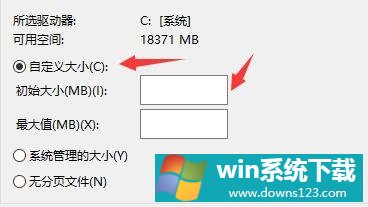Win10电脑启动应用闪退并显示outofmemory怎么办?
分类:win10教程 2021-08-08
导读: Win10电脑启动应用闪退并显示outofmemory怎么办?--最近有不少用户在使用Win10系统的电脑的时候都遇到了一些问题,例如有些用户在使用电脑时无论是启动应用还是玩游戏都会直接闪退,并且显示outofmemory的提示。其实这是由于电脑系统运行内存不足,下面小编就为...
最近有不少用户在使用Win10系统的电脑的时候都遇到了一些问题,例如有些用户在使用电脑时无论是启动应用还是玩游戏都会直接闪退,并且显示outofmemory的提示。其实这是由于电脑系统运行内存不足,下面小编就为大家讲解一下安装方法吧!
操作方法:
1、如果我们内存比较小的话,就不要同时开启多个应用来增加我们系统的负担了。
2、如果我们内存适中,那么可以设置虚拟内存来解决问题。
3、首先右键点击桌面上的“此电脑”,打开“属性”面板。
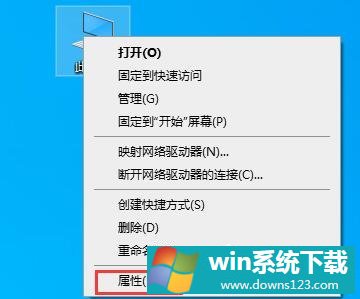
4、在左侧找到“高级系统设置”并点击进入。
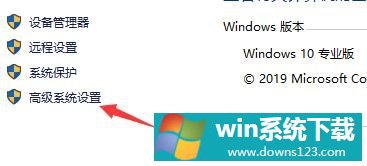
5、在高级选项卡下找到性能下方的“设置”
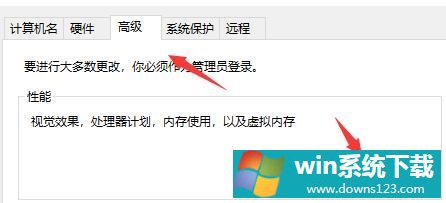
6、然后再进入“高级”选项卡,点击虚拟内存下方的“更改”
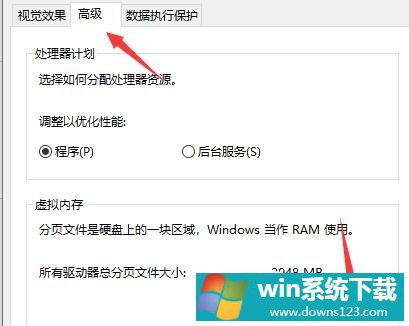
7、取消勾选“自动管理”的选项,如图所示。
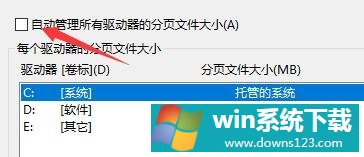
8、勾选“自定义大小”就可以设置虚拟内存了,小编建议设置1.5-2.5倍的真实内存。